I en tidsalder med cyberverden, hvor multinationale virksomheder eller hjemmelavede personlige websteder, alle kører på computere, bliver opgradering med nye tekniske fremskridt hurtigt et must. Microsoft lancerer et nyt operativsystem hvert andet eller tredje år med bedre grafik og tekniske egenskaber for at gøre interaktion med din personlige sølvskærm meget brugervenlig. Borte er dage, hvor Windows XP brugt til at styre verden. Med fremkomsten af nye operativsystemer holder teknisk kyndige altid sig foran med det nyeste operativsystem, der er tilgængeligt på markedet.
Den seneste i denne henseende er Microsofts Windows 10, som for nylig oplevede et par ændringer inden den endelige udgivelse. Hvis du har installeret Windows 10 og logget ind med din Microsoft-konto, accepterer du som standard forskellige vilkår og betingelser for at dele en masse information med sin producent - Microsoft. Windows 10 har mange frynsegoder for folk, der investerer meget tid på deres personlige computere. Fordele og fordele ved brug af din
Microsoft-konto som dit login er altafgørende. Det giver dig mulighed for at synkronisere personlige indstillinger, filer gemt på et drev, Windows Store-apps og mere mellem andre Windows 10-enheder.Nogle gange bliver en midlertidig eller bedre at sige en lokal Windows 10-konto en nødvendighed. Det kan være en god idé at oprette en lokal konto til en person, der ikke har eller har brug for en Microsoft-konto en blogger i dit hjem eller en person, der ønsker at bruge din pc installeret med Windows 10 til at sige redigere en video. Der er en hel håndfuld måder at oprette en lokal konto på, men den mest anvendte og sikre måde diskuteres her. Så her er de trin, du skal følge for at oprette en lokal Windows 10-konto-
Læs: Sådan begrænses pc-brugstiden for den lokale konto i Windows 10
Sådan oprettes en lokal Windows 10-konto
Før du følger disse trin, skal det her hævdes, at du for at oprette en lokal konto på Windows 10 skal være logget på din pc som administrator.
Trin 1- Klik på Start-menuen for at komme ind i strømforbrugsmenuen, og klik derefter på 'Kør'. (En anden nem måde at opnå dette på er at trykke på din windows-tast samtidigt med R-tasten på dit tastatur, dvs. windows-tast + R for at komme ind i Run Box.)
Trin 2- Skriv kørselsfeltet kontrol brugeradgangskoder2 og tryk Enter.
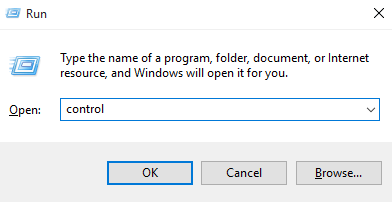
Trin 3- I vinduet Brugerkonto, der åbnes efter det forrige trin, skal du klikke på 'Tilføj' i bunden.
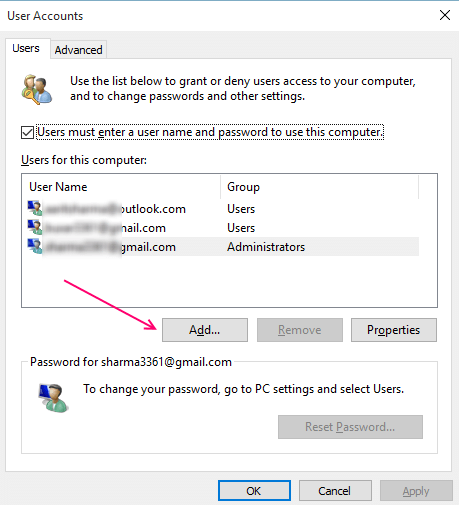
Trin 4- Klik på: Log ind uden en Microsoft-konto (anbefales ikke) og klik derefter på 'Næste'.
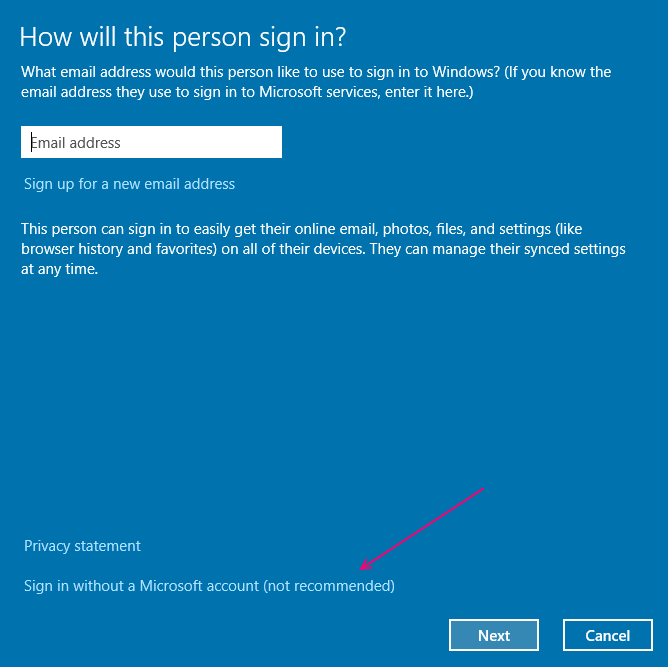
Trin 5- I den næste skærm skal du vælge knappen 'Lokal konto'.
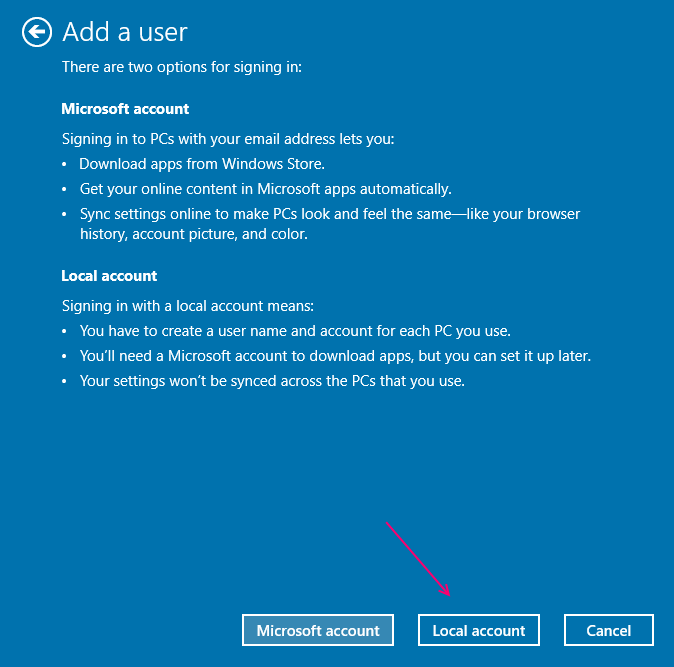
Trin 6- Indtast den ønskede brugers navn, adgangskode og adgangskodetip, og klik derefter på 'Næste'.
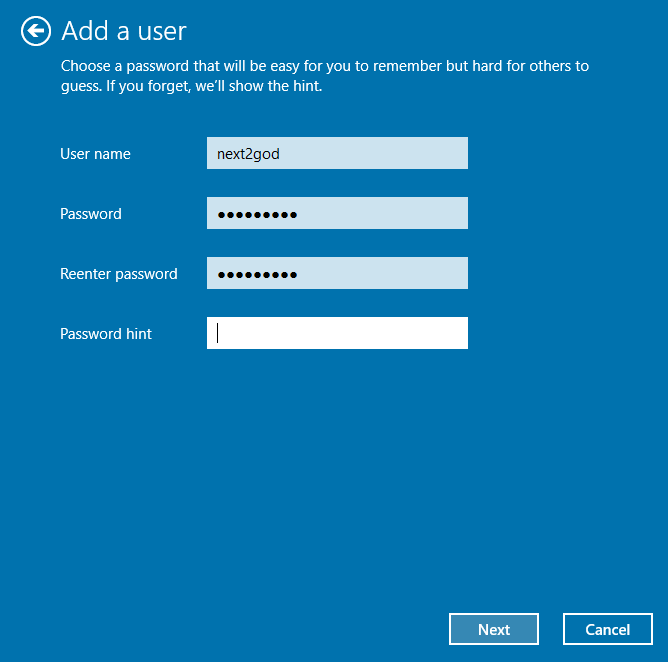
Trin 7- Du er klar! Klik på 'Udfør', så tilføjes en bruger automatisk og oprettes derfor en lokal Windows 10.
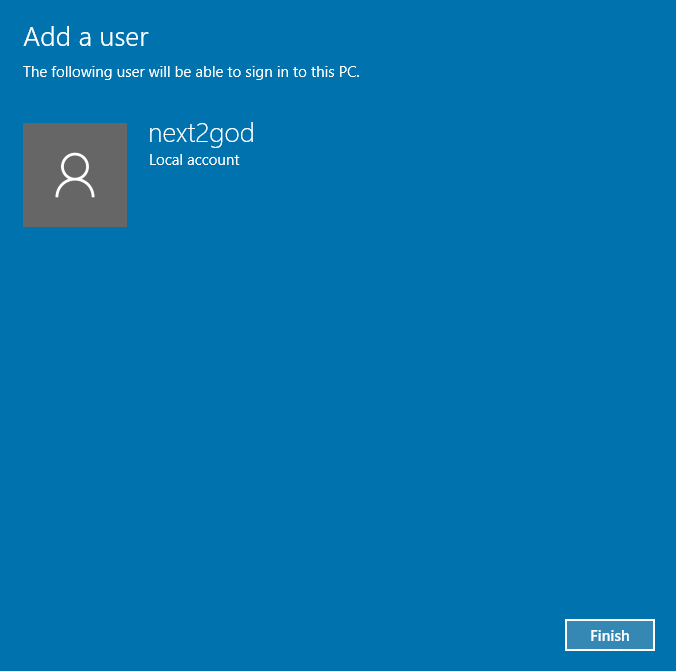
Oftere end ikke kan det lige så godt være nødvendigt at ændre denne lokale konto til en administratorkonto af hensyn til sikkerhed eller privatliv. For at opnå dette skal du gå til Indstillinger> Konti> Familie og andre brugere. Her skal du bare finde navnet på den bruger, du lige har oprettet, og klikke på det og derefter trykke på 'Skift kontotype ”. Skift det fra Standardbruger til Administrator, og klik på OK. Og du er færdig og har lige oprettet en administratorkonto alene.
Af de ovennævnte grunde vil du muligvis oprette en lokal Windows 10-konto, men før eller mens du bruger den, skal den opbevares i husk, at denne bruger ikke kan synkronisere indstillingerne på tværs af pc'en og alle drev eller mails og filer, der er gemt i forskellige drev.


